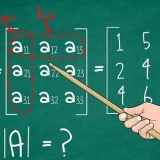Excel gjør det enkelt å kopiere en formel til en hel rad eller kolonne, men du får ikke alltid resultatet du ønsker. Hvis du får uventede resultater, eller de fryktelige #REF- og /DIV0-feilene, les om absolutte og relative cellereferanser for å forstå hva som gikk galt. Men ikke bekymre deg, du trenger ikke å oppdatere regnearket på 5000 linjer celle for celle før du kan fortsette å kopiere og lime inn. Det er enkle måter å få formelen til å oppdatere seg selv basert på plassering eller kopiere nøyaktig, uten å endre noen verdi.
Trinn
1.
Bruk denne metoden til å raskt kopiere en formel uten å endre cellereferansene.Noen ganger har du et stort regneark fullt av formler, og du vil ha det
nøyaktig å kopiere. Å endre alt til absolutte cellereferanser (som beskrevet i cellereferanseseksjonen) vil være en kjedelig oppgave, spesielt hvis du må angre endringen etterpå. Bruk denne metoden til å raskt endre formler andre steder med relative cellereferanser, uten å endre selve referansene. Her er vårt eksempelregneark, der kolonne C er duplisert til kolonne D:
Eksempel på regneark | Kolonne A | Kolonne B | Kolonne C | Kolonne D |
|---|
| rad 1 | 944 | frosker | =A1/2 |
| rad 2 | 636 | padder | =A2/2 |
| rad 3 | 712 | Salamander | =A3/2 |
| rad 4 | 690 | Slanger | =A4/2 |
- Hvis du vil kopiere formelen i en enkelt celle, hopper du til siste trinn ("Prøv andre metoder") i denne delen.
2. Åpne søkevinduet. I de fleste versjoner av Excel kan du få tilgang til den ved å klikke på Hjem-fanen i hovedmenyen, og deretter klikke Finn og velg i redigeringsgruppen. Du kan også bruke hurtigtasten Ctrl-F.
3.
Finn likhetstegnet (`=`) og erstatt det med et annet tegn. Skriv `=`, klikk på `Søk etter` og skriv inn et annet tegn i `Erstatt med`-feltet. Konverterer automatisk alle formler (som alltid starter med `=`) til tekst som starter med det andre tegnet.
Bruk alltid et tegn som ikke er i regnearket. Erstatt for eksempel likhetstegnet med et `#` eller et `&`, eller en lengre streng, for eksempel `##&`.
Eksempel på regneark | Kolonne A | Kolonne B | Kolonne C | Kolonne D |
|---|
| rad 1 | 944 | frosker | ##&A1/2 |
| rad 2 | 636 | padder | ##&A2/2 |
| rad 3 | 712 | Salamandere | ##&A3/2 |
| rad 4 | 690 | Slanger | ##&A4/2 |
4.
Kopier og lim inn cellene. Du kan nå velge hvilken som helst celle du vil kopiere og lime den inn på et annet sted. Siden de ikke lenger regnes som formler, vil de bli kopiert nøyaktig.
Eksempel på regneark | Kolonne A | Kolonne B | Kolonne C | Kolonne D |
|---|
| rad 1 | 944 | frosker | ##&A1/2 | ##&A1/2 |
| rad 2 | 636 | padder | ##&A2/2 | ##&A2/2 |
| rad 3 | 712 | Salamandere | ##&A3/2 | ##&A3/2 |
| rad 4 | 690 | Slanger | ##&A4/2 | ##&A4/2 |
5.
Bruk Finn og erstatt igjen for å angre endringen. Nå som du har formlene der du vil ha dem, bruk "Finn etter" og "Erstatt med" for å angre endringen. I vårt eksempel ser vi etter tegnet `##&` og erstatt den med `=` igjen, slik at cellene blir formler igjen. Du kan nå fortsette å redigere regnearket som vanlig:
Eksempel på regneark | Kolonne A | Kolonne B | Kolonne C | Kolonne D |
|---|
| rad 1 | 944 | frosker | =A1/2 | =A1/2 |
| rad 2 | 636 | padder | =A2/2 | =A2/2 |
| rad 3 | 712 | Salamandere | =A3/2 | =A3/2 |
| rad 4 | 690 | Slanger | =A4/2 | =A4/2 |
6. Prøv andre metoder. Hvis metoden ovenfor av en eller annen grunn ikke fungerte, eller hvis du er bekymret for ved et uhell å overskrive innhold fra andre celler ved å bruke alternativet "Erstatt alle", er det noen andre metoder du kan prøve:
For å kopiere formelen fra en enkelt celle uten å endre referansene, velg cellen og kopier formelen fra formellinjen øverst i vinduet (og ikke fra cellen). Trykk Esc for å lukke formellinjen og lim inn formelen der du vil bruke den.Trykk Ctrl` (vanligvis samme tast som ~) for å sette regnearket i formelvisning. Kopier formlene og lim dem inn i et tekstredigeringsprogram som Notepad eller TextEdit. Kopier dem igjen og lim dem inn i regnearket igjen på ønsket sted. Trykk Ctrl` igjen for å bytte tilbake til vanlig visningsmodus. 1.
Sett formelen i én celle. Som med enhver formel starter du med et likhetstegn (
=), og plasser deretter funksjonen eller beregningen du ønsker. Vi bruker et enkelt eksempel her som et regneark og slår sammen kolonne A og kolonne B:
Eksempel på regneark | Kolonne A | Kolonne B | Kolonne C |
|---|
| rad 1 | 10 | 9 | =A1+B1 |
| rad 2 | 20 | 8 |
| rad 3 | 30 | 7 |
| rad 4 | 40 | 6 |
2. Klikk i nedre høyre hjørne av cellen som inneholder formelen du vil kopiere. Markøren blir fet +-skilt.
3.
Klikk og dra markøren over kolonnen eller raden du kopierer til. Formelen du skrev inn legges automatisk inn i cellene du markerte. Relative cellereferanser oppdateres automatisk for å referere til cellen i samme relative posisjon. Her er eksempelregnearket vårt, som viser formlene som er brukt og resultatene som vises:
Eksempel på regneark | Kolonne A | Kolonne B | Kolonne C |
|---|
| rad 1 | 10 | 9 | =A1+B1 |
| rad 2 | 20 | 8 | =A2+B2 |
| rad 3 | 30 | 7 | =A3+B3 |
| rad 4 | 40 | 6 | =A4+B4 |
Eksempel på regneark | Kolonne A | Kolonne B | Kolonne C |
|---|
| rad 1 | 10 | 9 | 19 |
| rad 2 | 20 | 8 | 28 |
| rad 3 | 30 | 7 | 37 |
| rad 4 | 40 | 6 | 46 |
1.
Sett formelen i én celle. Som med enhver formel starter du med et likhetstegn (
=), og plasser deretter funksjonen eller beregningen du ønsker. Vi bruker et enkelt eksempel her som et regneark og slår sammen kolonne A og kolonne B:
Eksempel på regneark | Kolonne A | Kolonne B | Kolonne C |
|---|
| rad 1 | 10 | 9 | =A1+B1 |
| rad 2 | 20 | 8 |
| rad 3 | 30 | 7 |
| rad 4 | 40 | 6 |
2.
Trykk Enter for å beregne formelen. Etter å ha trykket på Enter på tastaturet, vil formelen bli lagt inn og beregnet. Kun resultatet (19) vil vises, men regnearket har fortsatt formelen lagret.
Eksempel på regneark | Kolonne A | Kolonne B | Kolonne C |
|---|
| rad 1 | 10 | 9 | 19 |
| rad 2 | 20 | 8 |
| rad 3 | 30 | 7 |
| rad 4 | 40 | 6 |
3. Klikk nederst til høyre i cellen du vil kopiere. Flytt markøren til nederste høyre hjørne av cellen du nettopp redigerte. Markøren blir et fet plusstegn (+).
4.
Hold nede museknappen og dra langs kolonnen eller raden du kopierer til. Hold nede museknappen og dra markøren nedover kolonnen, eller langs hele raden som skal redigeres (utvalget). Formelen du skrev inn vil automatisk bli kopiert til de valgte cellene. Relative cellereferanser oppdateres automatisk for å referere til cellen i samme relative posisjon. Her er eksempelregnearket vårt, som viser formlene som er brukt og resultatene det viser:
Eksempel på regneark | Kolonne A | Kolonne B | Kolonne C |
|---|
| rad 1 | 10 | 9 | =A1+B1 |
| rad 2 | 20 | 8 | =A2+B2 |
| rad 3 | 30 | 7 | =A3+B3 |
| rad 4 | 40 | 6 | =A4+B4 |
Eksempel på regneark | Kolonne A | Kolonne B | Kolonne C |
|---|
| rad 1 | 10 | 9 | 19 |
| rad 2 | 20 | 8 | 28 |
| rad 3 | 30 | 7 | 37 |
| rad 4 | 40 | 6 | 46 |
5. Dobbeltklikk på plusstegnet for å fylle hele kolonnen. I stedet for å klikke og dra, dobbeltklikker du i nedre høyre hjørne når markøren blir til et plusstegn. Dette vil automatisk kopiere formelen til hele kolonnen.
Excel slutter å fylle kolonnen når den støter på en tom celle. Hvis referansedataene inneholder et tomt rom, må du gjenta dette trinnet for å fylle kolonnen etter den tomme cellen. Metode 4 av 4: Bruke relative og absolutte cellereferanser
1.
Bruk en relativ cellereferanse i en formel. I en Excel-formel er en "cellereferanse" adressen til en celle. Du kan angi dette manuelt, eller klikke på cellen du vil referere til mens du skriver inn formelen. For eksempel har følgende regneark en formel som refererer til celle A2:
Relative referanser | Kolonne A | Kolonne B | Kolonne C |
|---|
| rad 2 | 50 | 7 | =A2*2 |
| rad 3 | 100 |
| rad 4 | 200 |
| rad 5 | 400 |
2.
Forstå hvorfor de kalles relative referanser. I en Excel-formel bruker en relativ referanse den relative plasseringen til en celles adresse. For eksempel: anta at celle C2 har formelen `=A2`, den relative referansen til verdien to celler til venstre. Hvis du kopierer formelen i celle C4, vil formelen fortsatt referere til to celler til venstre, og dermed `=A4`.
Relative referanser | Kolonne A | Kolonne B | Kolonne C |
|---|
| rad 2 | 50 | 7 | =A2*2 |
| rad 3 | 100 |
| rad 4 | 200 | =A4*2 |
| rad 5 | 400 |

3.
I stedet for en slektning, bruk en absolutt referanse. Tenk deg
ikke vil at Excel skal oppdatere formelen automatisk. I stedet for en relativ cellereferanse kan du bruke denne
absolutt opprette ved å legge til en $ foran kolonnen eller raden du vil la være uendret, uansett hvor du kopierer formelen til. Her er noen eksempler på regneark, som viser den opprinnelige formelen i større, fet tekst, og resultatet når du kopierer og limer den inn i de andre cellene:
Relativ kolonne, absolutt rad (B$1):
Formelen har en absolutt referanse til rad 1, så den refererer alltid til rad 1. | Kolonne A | Kolonne B | Kolonne C |
|---|
| rad 1 | 50 | 7 | =B$3 |
| rad 2 | 100 | =A$3 | =B$3 |
| rad 3 | 200 | =A$3 | =B$3 |
| rad 4 | 400 | =A$3 | =B$3 |
Absolutt kolonne, relativ rad ($B1):
Formelen har en absolutt referanse til kolonne B, så den refererer alltid til kolonne B. | Kolonne A | Kolonne B | Kolonne C |
|---|
| rad 1 | 50 | 7 | =$B1 |
| rad 2 | 100 | =$B2 | =$B2 |
| rad 3 | 200 | =$B3 | =$B3 |
| rad 4 | 400 | =$B4 | =$B4 |
Absolutt kolonne & Rad ($B$1):
Formelen har en absolutt referanse til kolonne B i rad 1, så den refererer alltid til kolonne B i rad 1. | Kolonne A | Kolonne B | Kolonne C |
|---|
| rad 1 | 50 | 7 | =$B$1 |
| rad 2 | 100 | $B$1 | $B$1 |
| rad 3 | 200 | $B$1 | $B$1 |
| rad 4 | 400 | $B$1 | $B$1 |

4. Bruk F4-tasten for å veksle mellom absolutt og relativ . Velg en cellereferanse i en formel ved å klikke på den. Trykk F4 på tastaturet og $-symboler vil automatisk bli lagt til eller fjernet. Fortsett å trykke F4 til dine foretrukne absolutte eller relative referanser er valgt, og trykk deretter Enter.
Tips
Hvis du kopierer en formel til en ny celle, og du ser en grønn trekant, har Excel oppdaget en mulig feil. Undersøk formelen nøye for å se om noe gikk galt.Hvis du ved et uhell erstattet likhetstegnet (=) med et spørsmålstegn, eller en stjerne (*) i metoden `Kopier en formel nøyaktig`, vil den søke etter `?` eller `*` gir ikke resultatene du forventet. Korriger dette ved å søke etter `~?` eller `~*`.Velg en celle og trykk Ctrl` (apostrof) for å fylle den med formelen rett over den.Advarsler
- Ulike versjoner av Excel vil ha et litt annet grensesnitt enn vist her.
Artikler om emnet "Kopier formler i excel"